在 Windows 10、Windows 11 上關閉 Windows Defender(Windows 安全性中心)
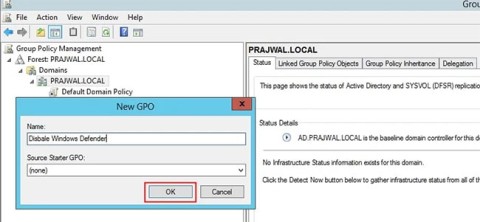
如何在 Windows 10 上完全停用 Windows Defender?有幾種方法可以在 Windows 10 上關閉 Windows Defender,請參考下面的詳細說明。
作為其內置安全套件的一部分,Windows 11 和 Windows 10 提供了一個名為 Windows Defender Firewall 的強大防火牆應用程序。無論您是想關閉 Windows 防火牆 還是只是確保它正在運行以保護您的電腦,了解如何訪問它至關重要。接下來,讓我們看看打開 Windows Defender 防火牆 的所有方法:
注意:本指南涵蓋 Windows 11 和 Windows 10。如果您不知道自己擁有哪個版本的 Windows,請閱讀本教程:如何分辨我擁有的 Windows(11 種方式)。
Windows Defender 防火牆 是一個簡單的工具,用於管理 Windows 設備上的傳入和傳出連接。如果您想了解有關該功能的更多信息,請閱讀本文:具有高級安全性的 Windows Defender 防火牆:它是什麼?如何打開它?你能用它做什麼?
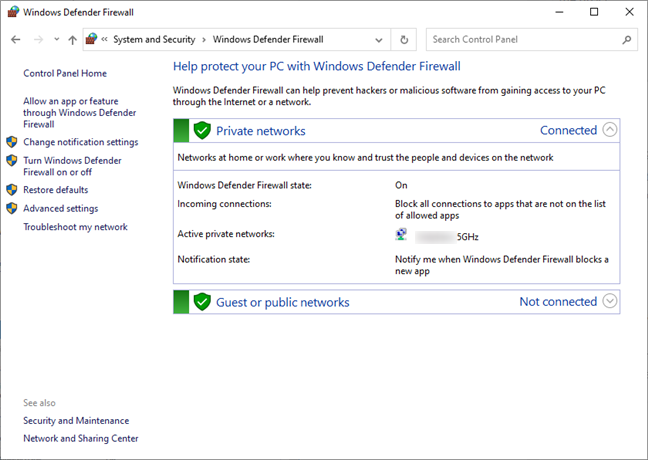
訪問 Windows Defender 防火牆 的最簡單方法是使用 Windows 中的搜索功能來查找它。對於 Windows 11,首先按鍵盤上的 Windows + S 或單擊任務欄上的放大鏡圖示,然後在搜索框中鍵入 “防火牆”,最後單擊或點擊 Windows Defender 防火牆 搜索結果。
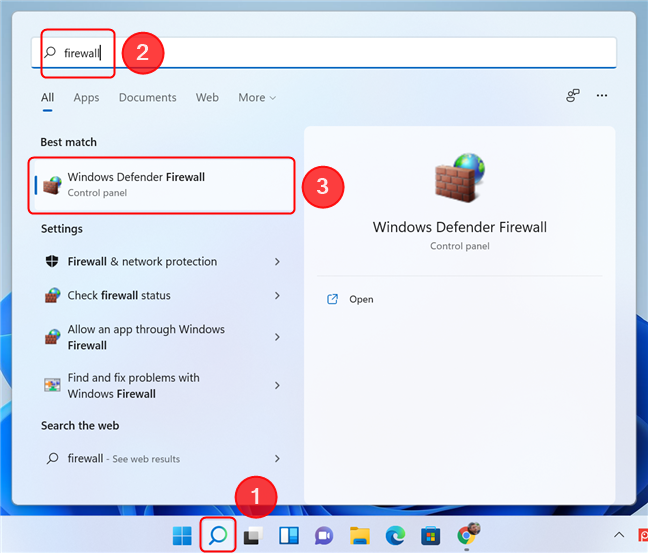
在 Windows 11 中使用搜索打開 Windows Defender 防火牆
在 Windows 10 中,步驟類似。按 Windows + S 或在任務欄上的搜索框中鍵入 “防火牆”,然後選擇 Windows Defender 防火牆 搜索結果。
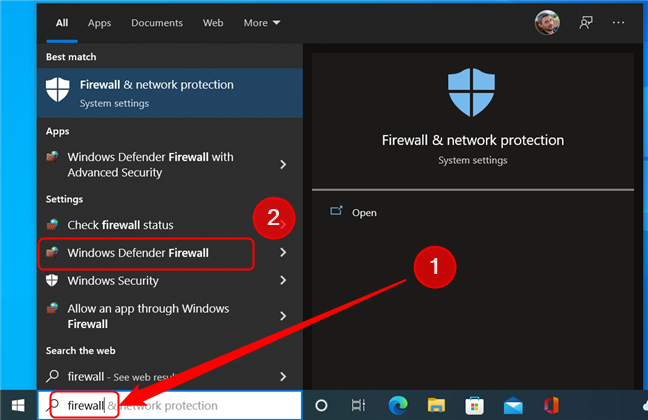
使用搜索功能在 Windows 10 中打開 Windows Defender 防火牆
提示:您還可以使用 “開始”菜單 啟動搜索。只需按 Windows 鍵或單擊任務欄上的 “開始” 按鈕即可打開它,然後開始輸入。
也可以從 控制面板 訪問 Windows 防火牆。打開 控制面板 並轉到 系統和安全。接下來,單擊或點擊 Windows Defender 防火牆。
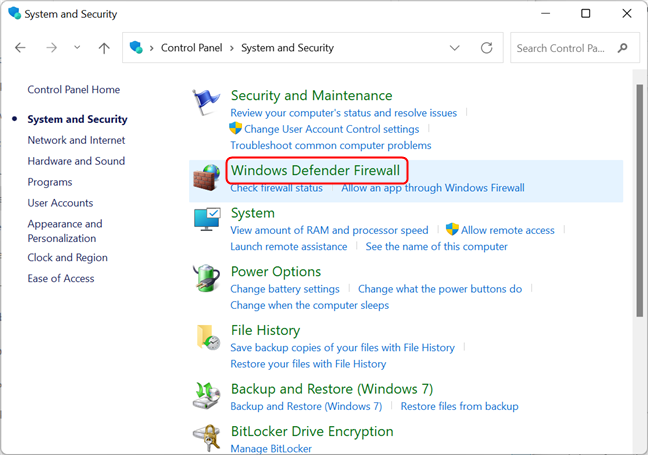
從控制面板打開 Windows Defender 防火牆
或者,您可以在控制面板右上角的搜索框中輸入 “防火牆”。然後,在搜索結果列表中,單擊或點擊 Windows Defender 防火牆。
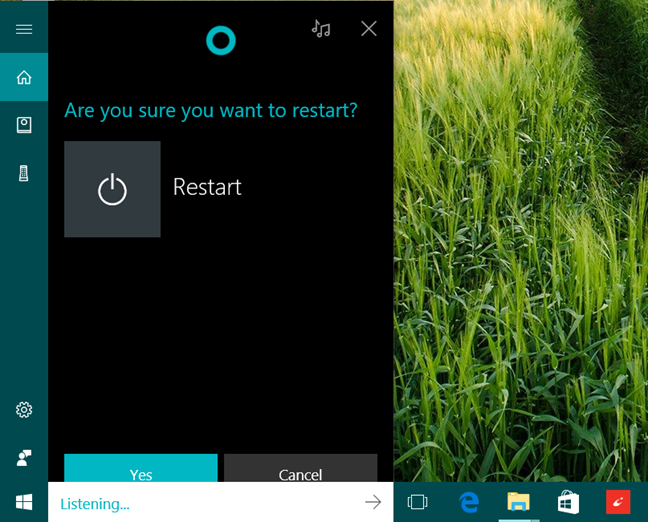
使用控制面板中的搜索框找到 Windows Defender 防火牆頁面
您還可以通過打開設置應用程序,然後鍵入 “防火牆” 並在下拉結果列表中選擇 Windows Defender 防火牆來訪問 Defender 防火牆頁面。這是它在 Windows 11 中的外觀:
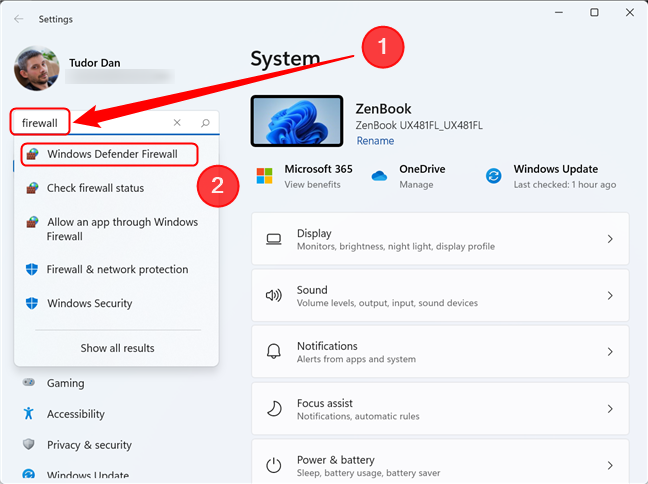
在 Windows 11 的“設置”應用中搜索 Windows Defender 防火牆
在 Windows 10 中,步驟相同:打開設置並在 搜索 框中鍵入 “防火牆”,然後單擊相應的結果。
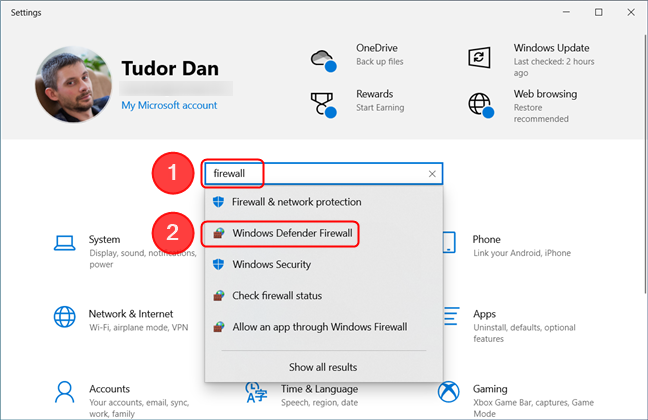
使用“設置”應用查找 Windows Defender 防火牆與 Windows 10 中的類似
按鍵盤上的 Windows + R 鍵打開“運行”窗口。然後,在 Open 字段中鍵入 “control firewall.cpl” 並按 Enter 或按 OK。
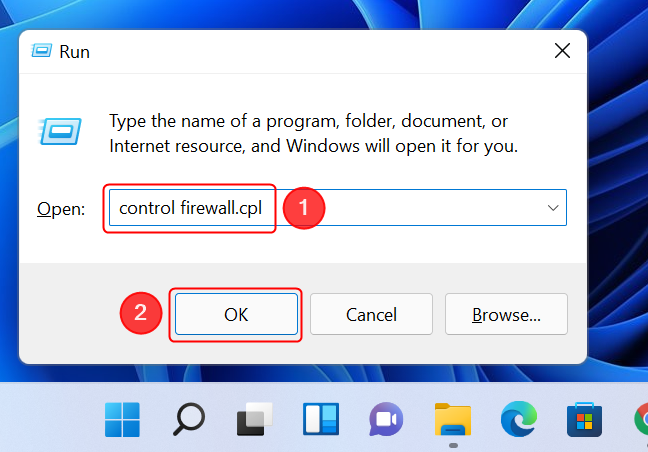
從“運行”窗口打開 Windows Defender 防火牆
提示:在 Open 字段中鍵入 “control /name Microsoft.WindowsFirewall” 將產生相同的結果。
如果您是命令行愛好者,您可以使用命令提示符、PowerShell 或 Windows 終端 打開 Windows Defender 防火牆。鍵入與“運行”窗口中使用的命令相同的命令,然後按 Enter:
| 命令 | 說明 |
|---|---|
| control firewall.cpl | 立即打開 Windows Defender 防火牆 頁面。 |
| control /name Microsoft.WindowsFirewall | 與上述命令有相同結果。 |

可以使用命令行界面打開 Windows Defender 防火牆
您已經學習了五種打開 Windows Defender 防火牆 的不同方法。在結束本教程之前,我們有一個問題要問您:您使用 Windows 的內置防火牆還是更喜歡第三方應用程序來管理您的網絡連接?這是為什麼?在下面發表評論,讓我們討論。
如何在 Windows 10 上完全停用 Windows Defender?有幾種方法可以在 Windows 10 上關閉 Windows Defender,請參考下面的詳細說明。
Windows Defender 內建於 Windows 10 中,用於尋找惡意軟體。為了提高編譯程式碼或執行虛擬機器等任務的效能,您可以新增例外,Windows Defender 將永遠不會掃描這些檔案。
本週早些時候,一些 Windows PC 用戶醒來後發現他們的電腦突然收到垃圾郵件,警告 Windows Defender 有關名為 WinRing0 的新駭客工具。
如果您不再需要在三星手機上使用 Galaxy AI,您可以透過非常簡單的操作將其關閉。以下是關閉三星手機上 Galaxy AI 的說明。
如果您不需要在 Instagram 上使用任何 AI 角色,您也可以快速將其刪除。這是在 Instagram 上刪除 AI 角色的指南。
Excel 中的 delta 符號,又稱為三角形符號,在統計資料表中使用較多,用來表示增加或減少的數字,或根據使用者意願表示任何資料。
除了共享顯示所有工作表的 Google Sheets 檔案外,使用者還可以選擇共享 Google Sheets 資料區域或共享 Google Sheets 上的工作表。
基本上,在 iPhone 上刪除 eSIM 的操作也很簡單,我們可以遵循。以下是在 iPhone 上移除 eSIM 的說明。
除了在 iPhone 上將 Live Photos 儲存為影片之外,用戶還可以非常簡單地在 iPhone 上將 Live Photos 轉換為 Boomerang。
許多應用程式在您使用 FaceTime 時會自動啟用 SharePlay,這可能會導致您意外按錯按鈕並破壞正在進行的視訊通話。
當您啟用「點擊執行」時,該功能會運行並瞭解您點擊的文字或圖像,然後做出判斷以提供相關的上下文操作。
打開鍵盤背光會使鍵盤發光,這在光線不足的情況下操作時很有用,或者讓您的遊戲角落看起來更酷。以下有 4 種方法可以開啟筆記型電腦鍵盤燈供您選擇。
有許多方法可以在 Windows 10 上進入安全模式,以防您無法進入 Windows。若要在啟動電腦時進入安全模式 Windows 10,請參閱下方來自 WebTech360 的文章。
Grok AI 現在已擴展其 AI 照片產生器,將個人照片轉換為新的風格,例如使用著名動畫電影創建吉卜力工作室風格的照片。
Google One AI Premium 提供 1 個月的免費試用,用戶註冊即可體驗 Gemini Advanced 助理等多項升級功能。
從 iOS 18.4 開始,蘋果允許用戶決定是否在 Safari 中顯示最近的搜尋。
Windows 11 在截圖工具中整合了 Clipchamp 影片編輯器,以便用戶可以隨意編輯視頻,而無需使用其他應用程式。
漏斗圖通常描述不同階段如何合併為較小的輸出。這是在 PowerPoint 中建立漏斗圖的指南。

















阿強 -
真心感謝!這幾個方法我都試過了,果真都能用,太好用了
老王 -
真心希望更多人能夠重視防火牆的使用,保護自己的隱私和資料
喵星人 -
我覺得每個人都應該了解這些基本的電腦操作!趕緊分享給身邊的人!
林小雨 -
謝謝分享!我一直不知道原來開啟 Windows Defender 防火牆這麼簡單,現在我可以放心上網了
小雪 -
不太懂科技的我,這篇文章真是福音!每一步都非常明確!
貓貓 -
特別感謝你,讓我更重視網路安全,還有這些方法太簡單易懂了!
Angel Lee -
謝謝你的詳細說明,讓我第一次就學會了如何開啟防火牆,太棒了
小米米 -
好奇問一下,這樣開啟防火牆會不會影響到我某些應用程式的使用
豆豆 -
可不可以再加一點關於防火牆設定的推薦呢?很想學習了
小天使 -
是啊,我也有同樣的煩惱,現在有了你的文章,解決了我的問題
小白 -
我有一個問題,請問這些方法在 Windows 11 上也能用嗎
小志 -
我最喜歡的就是第三個方法!不需要太複雜的操作!
小兔兔 -
太好了!我一直被防火牆困擾,現在終於找到解決方案了
阿芬 -
能否分享一些防火牆相關的常見問題?讓更多人了解如何應對
小念 -
不太會用電腦的我,聽了你這樣說後才意識到防火牆的必要性
小華 -
我很喜歡這篇文章,你的寫法讓我覺得很親切
李小龍 -
我都不知道 Windows Defender 防火牆有這麼多功能,以後會更加重視
可可貓 -
打開防火牆的過程,只需幾個步驟,真是太方便了!感謝你
Amy Lin -
我覺得可以再補充一些幕後技巧,像如何避免被病毒攻擊之類的
Jay Huang -
我讀了你的文章後,覺得防火牆真的不可或缺,特別是在分享檔案的時候
小星星 -
防火牆對於保護隱私真的很重要!感謝你的分享,讓我意識到這一點!
小海豚 -
這裡面有一個方法是我從沒想過的,真是讓我驚訝
小明 -
不過我覺得打開防火牆會不會影響到某些遊戲的連接呢?這個需要留意吧
貓咪小凱 -
分享這篇文章給我的朋友們,他們也該知道 Windows Defender 的重要性!
小白兔 -
為什麼我的防火牆總是提示關閉啊?有人遇到過類似情況嗎
阿發 -
嘿!發現了一個有趣的事,開啟防火牆後,我的網速好像變快了
Sandy Chung -
這篇文章裡的每種方法都值得學習!尤其是對於不太懂電腦的人來說!
大雄 -
這篇文章真是太實用了!告訴我了五種方法,簡直就是我的救星!感謝作者的努力
Sunny Lin -
如果有更多類似的資源,或許可以整理出一個完整的手冊,幫助新手更好地使用 Windows!
阿文 -
這篇文章的結構很清晰,每個步驟都有圖片,讓我看了也能馬上上手!
Danny Wu -
這篇文章寫得很詳細,尤其是步驟的部分,讓我霎時明白了
小米 -
剛剛試過第一種方法,真的超簡單!感覺這樣更安全了!
阿美 -
防火牆真的很重要,特別是在現在這個網路世界裡!謝謝你的提醒!